Si no puedes enviar correos electrónicos en el iPhone o iPad
Si no puedes enviar correos electrónicos desde la app Mail en el iPhone o iPad, estas son algunas de las cosas que puedes probar.
Antes de empezar
Hay algunas cosas que debes recordar y verificar:
Cuando haces un respaldo de iOS o iPadOS en iCloud o iTunes, se incluye la configuración de correo electrónico, pero no los mensajes de correo electrónico. Si eliminas o cambias la configuración de tu cuenta de correo electrónico, es posible que los mensajes previamente descargados se eliminen del dispositivo.
Asegúrate de que el dispositivo esté conectado a Internet.
Comunícate con tu proveedor de servicio de correo electrónico para averiguar si el servicio está interrumpido.
Busca el botón Cancelar envío en la bandeja de entrada o en la lista de buzones. Si la opción Cancelar envío está disponible, el mensaje no se envió.
Obtén información sobre qué hacer si no puedes acceder a tu Mail de iCloud o si no puedes enviar y recibir mensajes con tu dirección de correo electrónico @icloud.com.
Verificar si hay mensajes de correo electrónico no enviados en el buzón de salida
Si recibes un mensaje en el que se indica que un correo electrónico no se envió, dicho correo electrónico se guardará en el buzón de salida. Revisa el buzón de salida e intenta reenviar el correo electrónico siguiendo los pasos que se indican a continuación:
En Mail, ve a tu lista de buzones.
Toca Salida. Si no ves el buzón de salida, el mensaje de correo electrónico se envió.
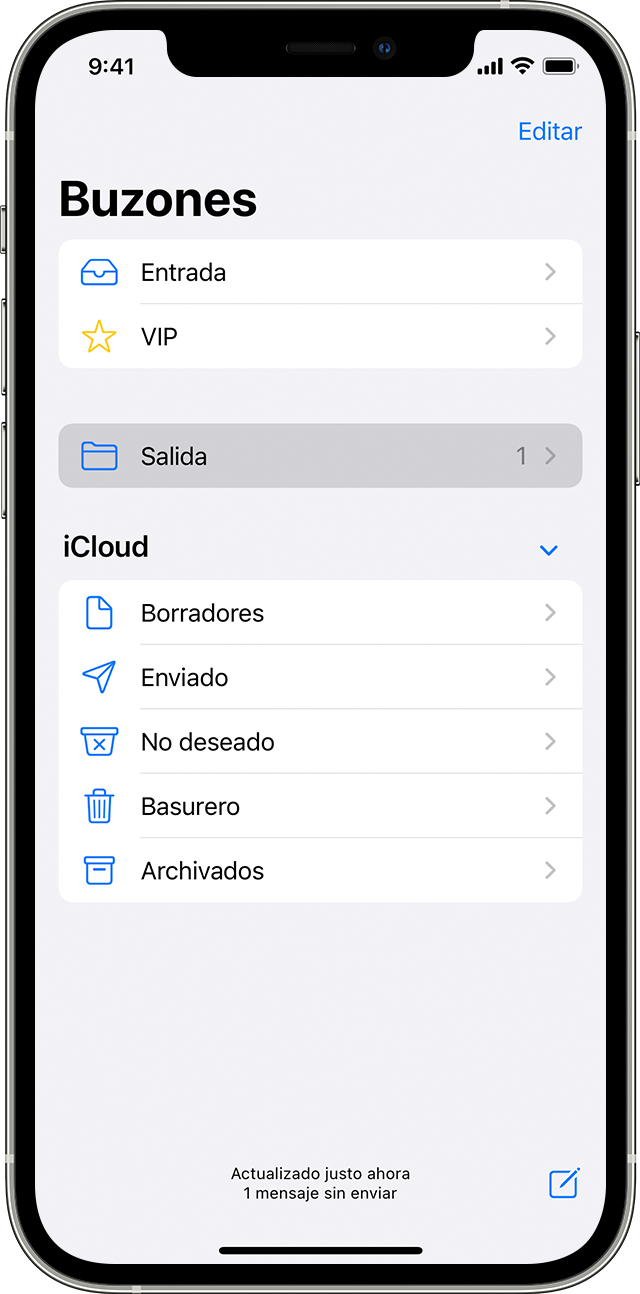
Toca uno de los mensajes de correo electrónico que se encuentran en la bandeja de salida. Asegúrate de que la dirección de correo electrónico del destinatario sea correcta.
Toca Enviar.
Verificar la dirección de correo electrónico y la contraseña
Si la app Mail te solicita que ingreses una contraseña para una cuenta de correo electrónico, asegúrate de que la contraseña sea correcta. Para verificar la dirección de correo electrónico y la contraseña, inicia sesión en el sitio web de tu proveedor de correo electrónico.
Si aún recibes un error de contraseña o de nombre de usuario, comunícate con tu proveedor de correo electrónico o el administrador de sistemas.
Comunicarse con el proveedor de correo electrónico o el administrador de sistemas
Comunícate con tu proveedor de correo electrónico o visita su página web de estado para averiguar si el servicio está interrumpido.
Pregúntale a tu proveedor de correo electrónico o al administrador de sistemas si activaste alguna función o restricción de seguridad para la cuenta de correo electrónico, como la verificación en dos pasos. Es posible que debas usar una contraseña especial o solicitarle una autorización a tu proveedor de correo electrónico para enviar y recibir mensajes de correo electrónico en el dispositivo.
Consulta cuál es la configuración de la cuenta de correo electrónico con tu proveedor de correo electrónico o el administrador de sistemas para asegurarte de que sea correcta.
Eliminar una cuenta de correo electrónico y volver a configurarla
En la computadora, inicia sesión en el sitio web de tu proveedor de correo electrónico. Asegúrate de que todos los mensajes estén allí o que estén guardados en otro lugar que no sea el dispositivo iOS o iPadOS.
En el dispositivo, ve a Configuración > Mail y, luego, toca Cuentas.
Toca la cuenta de correo electrónico que quieres eliminar.
Toca Eliminar cuenta.
Si los pasos descritos en este artículo no te sirven de ayuda, comunícate con tu proveedor de servicios de correo electrónico para obtener más información.
